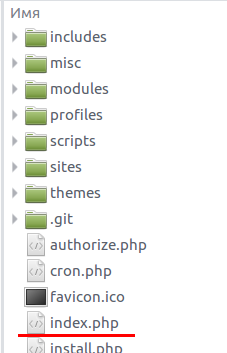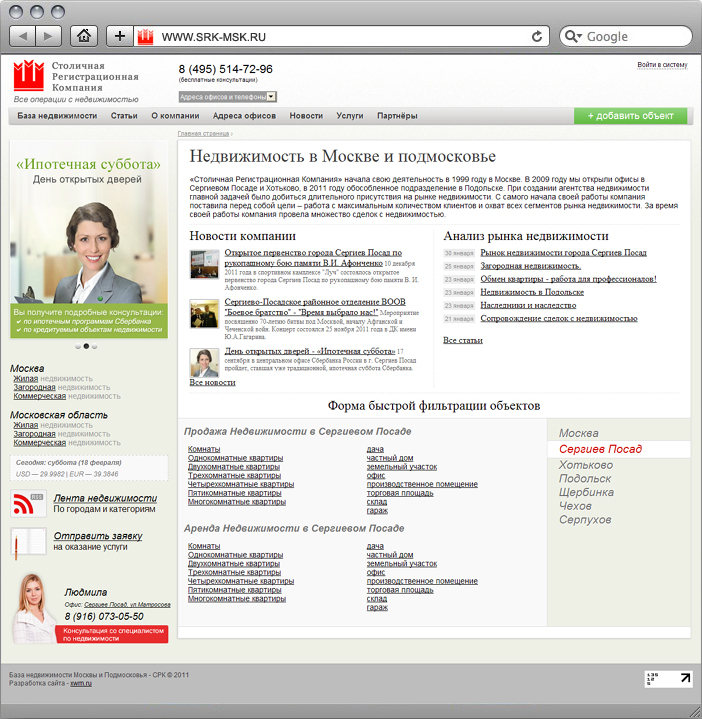Компания Entertainment. Аттракционы - 5D кинотеатр. Drupal как войти в админку
Вход в админку Drupal. Конфигурации Drupal. Настройка сайта на Drupal
Здравствуйте, уважаемые посетители моего скромного блога для начинающих вебразработчиков и web мастеров ZametkiNaPolyah.ru. Продолжаем рубрику Заметки о создание сайтов и её раздел Заметки о Drupal. В предыдущей статье я уже рассказал о том, как установить и русифицировать Drupal. Сегодня я хочу поговорить о том, какие возможности есть у Друпала, вкратце рассмотрю по пунктам админку Drupal, попытаюсь доступно и ясно рассказать о том, какой пункт за что отвечает и что можно сделать в каждом из пунктов.
Вобщем данная статья будет обзором CMF Drupal, в которой мы с вами пройдем по всем основным функциям этой бесплатной системы управления контентом. Данную статью можно назвать знакомство с админ-панелью Drupal. Как говорил один замечательный человек: «Поехали!». Я надеюсь, что вы уже установили себе на компьютер Drupal, не важно куда, на сборку Denwer или на собственную сборку, состоящую из MySQL, PHP и Apache серверов. А затем и успешно русифицировали Drupal.
Вход в админку Drupal
Содержание статьи:
Следует напомнить, что я продолжаю рассматривать работу с CMS Drupal на локальном сервере, как вы помните, для того чтобы зайти на сайт необходимо написать в адресной строке браузера localhost/my_sait, где my_sait – это папка в которую вы распаковали архив с Drupal. Чтобы зайти в админку достаточно в форму входа вписать логин и пароль, которые вы ввели при установке Друпала. После того как вы это сделает в верхнем левом углу появится меню, это и есть админ-панель Друпала.
Если вам не очень удобно пользоваться верхним меню ( в Drupal 6, чтобы воспользоваться данным способом управления необходимо было скачать и установить дополнительный модуль Drupal, в Drupal 7 данный модуль уже идет как модуль ядра Drupal), то вы можете написать в адресную строку браузера localhost/my_site/admin, после чего вы попадете в меню управления Drupal. Данное меню логически(но не функционально) делится на два вида, первый вид – меню структурировано по задачам выполняемым CMS Drupal, второй вид по индексам, в шестой версии Drupal данный вид управления назывался управление по модулям. На мой взгляд, более удобным, понятным и структурированным является меню управления, которое структурировано по задачам, поэтому именно с ним я и буду работать и его описывать. Поскольку никаких статей на созданном сайте пока нет, в данной статье я не буду углубляться в детали работы каждого пункта админ панели, а лишь опишу, что можно делать в том или ином ее пункте. Пункт меню «Панель управления» Drupal я пока пропущу, но в последствие расскажу, как его настроить.
Админка Drupal. Модерация комментариев и управление содержимым.
Модерация комментариев в Drupal и управлением содержимым сайта происходит в пункте «Содержимое». Обратите внимание, что в правом верхнем углу есть две вкладки, с названием «Содержимое» и «Комментарии», в первой вы можете управлять содержимым(статьями, публикациями, записями), а во втором вы можете управлять комментариями к записям. Комментарии в Drupal делятся на опубликованные и не опубликованные, вы можете опубликовать комментарий и снять его с публикации, а также удалить комментарий.
У CMS Drupal материалы делятся на три вида, в разделе «Содержимое» у вас есть возможность отфильтровать написанные статьи по трем параметрам: по состоянию материала(на главной/не на главной, опубликован/не опубликован, прикреплено/не прикреплено), по типу материала(артикль и главная страница), а еще вы можете фильтровать свои статьи по языку на котором они написаны, по-моему это очень даже неплохо.
Теперь посмотрим действия, которые вы можете совершать с написанными статьями, используя Drupal. Понятно, что вы можете опубликовать или снять с публикации какой-либо материал, снять с публикации это не значит удалить, статья останется, но посетители вашего сайта не будут ее видеть. Также вы можете разместить материал на главной странице сайта Drupal или убрать материал с главной страницы. У Друпала есть функция закрепления статьи в верху списка, то есть, если вы закрепили какую-то статью, то она всегда будет сверху, даже когда вы добавляете новые материалы, еще вы можете отменить прикрепление и удалить ненужный вам материал.
Если вы нажмете на ссылку добавить материал, то у вас появится возможность создать новую статью, материалы в Drupal делятся на два вида: Article (артикль) – это страницы рубрики или статей, новостей, обзоров которые могут изменяться постоянно, комментарии к таким материалам уже подключены и Basic Page (Страницы сайта) – эти материалы несут в себе чисто информативный характер, это например страницы «Об авторе», «Контакты», «Адреса», «Карта сайта», комментарии у таких страниц по умолчанию выключены. Про текстовый редактор Drupal мы поговорим отдельно, и я постараюсь подробно рассказать о его функциях. Также в этой статье я пропущу пункт «Структура», так как считаю, что структура Drupal требует отдельного и детального рассмотрения.
Админка Drupal. Как изменить оформление Drupal. Изменение тем Drupal. Как установить тему Drupal.
Теперь давайте посмотри, как можно изменить оформление сайта на Drupal и, какие возможности для этого уже встроены. В дальнейшем я планирую написать несколько статей по созданию собственных тем для Drupal, не похожих на другие темы. И так переходим по пункту «Оформление» админки Drupal. И видим уже несколько установленных тем Drupal. Обратите внимание, что темы Drupal делятся на два вида, первый эта тема оформления содержимого сайта, та часть, которую видит пользователь и тема админ-панели Drupal, та часть, в которой происходит настройка сайта. В верхнем левом углу есть кнопка «Установить новую тему».
Если вы на нее нажмете, то вам откроется страница, на которой будет предложено выбрать откуда вы хотите установить новую тему, варианта собственно два установка с удаленного сервера, здесь вы должны прописать полный URL адрес к архиву, хранящемуся на сайте с темой.
Обратите внимание, что тема должна быть упакована в архивы zip, bz2, tar, tgz, другие архивы Drupal просто не распакует. Второй способ установки темы на Drupal – установка темы непосредственно с сервера на котором установлен Drupal, то есть, с локального. Понятно, что архив с темой должен находится на вашем компьютере или на сервере хостера.
И вам просто остается указать полный путь к архиву с темой, естественно, что формат архивов тот же, что и для установки с удаленного сервера. После того, как вы выбрали понравившуюся тему, нажимайте «Установить», и новая тема появится, в списке всех тем установленных на Drupal.
Чтобы включить тему Drupal, достаточно, под установленной, но не включенной темой нажать включить, а чтобы активировать тему Drupal, то есть сделать ее по умолчанию для сайта Drupal нужно после включения нажать на ссылку «установить по умолчанию» или же сразу нажать на ссылку «Включить и установить по умолчанию».
Рассмотрим, как изменить тему админки Drupal, в самом низу раздела оформление есть выпадающий список, тем админ-панели из которого вы можете выбрать понравившуюся, а затем кликнуть по кнопки сохранить настройки, если вы выберете из списка Стандартную тему, то все страницы вашего сайта будут иметь одинаковое оформление, то есть страницы админки и страницы содержимого будут оформлены одинаково. Установка тем админ панели Drupal происходит в точности как и установка тем оформления содержимого сайта.
Вы можете заметить, что в правом верхнем углу есть еще две вкладки «Обновить» и «Настройки». Перейдя на вкладку «Обновить» вы сможете посмотреть доступные обновления для тем оформления Drupal, если конечно такие имеются, если обновлений нет, то вы увидите надпись: «Все ваши модули и темы актуальны». Во вкладке настройки вы сможете настроить общее оформление сайта на Drupal, логотипы, фавикон, отображение меню и слоганов. А также оформление отдельных тем, темы админки Drupal и темы вывода содержимого. Разделу админ-панели «Пользователи» я планирую выделить одну или две публикации, в которых подробно опишу, то, как на Drupal задаются права доступа, как для отдельного пользователя, так и для групп пользователей.
Админка Drupal. Модули Drupal. Установка модуля Drupal. Активация модуля Drupal.
Перейдем к разделу «Модули». Модули Drupal предназначены для функционального расширения данной системы управления содержимым. В разделе «Модули» вы можете увидеть все модули, которые установлены, посмотреть, какие модули активны, то есть работают в данный момент, а какие не активны, также вы можете включить или выключить модуль. Тут же вы сможете установить модуль Drupal, установка модулей происходит по такому же принципу как и установка тем Drupal, то есть, модули можно устанавливать как с удаленного сервера, путем написания полного URL к архиву с модулем, так и с локального сервера путем указания полного пути к архиву. Расширения архивов должны быть такими же, как и для тем, иначе Drupal их не распакует. В разделе «Обновить» вы всегда сможете посмотреть, какие модули на данный момент требуют обновления и соответственно обновить модули Drupal. А в разделе «Удалить», можно всегда удалить модуль Drupal.
Админка Drupal. Конфигурации Drupal. Настройки сайта на Drupal.
Следующим по порядку, но не по значению разделом является раздел «Конфигурации», в данном разделе вы сможете полностью настроить сайт на Drupal. Раздел «Конфигурации» поделен на девять частей.
Админка Drupal. Конфигурации Drupal. Пользователи Drupal.
Первая часть – «Пользователи», об этой части мы поговорим более подробно в одной из следующих публикаций. В пункте «Настройки учетной записи» можно настроить права доступа к сайту для вновь зарегистрированного пользователя, настроить регистрацию на Drupal. Тут же у вас есть возможность удалить пользователя. Также можно настроить аккаунт зарегистрированного пользователя: размер аватара, подпись под аватаром и так далее. В этом пункте управления можно одобрить или отменить регистрацию пользователя на сайте. В пункте «Блокировка IP-адреса» можно заблокировать посетителя по IP-адресу и он уже не сможет посетить ваш ресурс.
Админка Drupal. Конфигурации Drupal. Работа с содержимым Drupal
Вторая часть конфигураций «Работа с содержимым» состоит из одного пункта – «Формат текста», в данном пункте можно настроить HTML-теги, которые могут использовать посетители вашего сайта, оставляя свои комментарии. Тут же можно настроить теги, которые может использовать автор или администратор при написание комментариев или материалов сайта. Это очень удобно в плане SEO оптимизации вашего сайта, так внутренняя перелинковка, ссылки с вашего сайта на другие ресурсы, а также ссылки с других сайтов на ваш ресурс — это очень важные факторы поискового продвижения сайта.
Админка Drupal. Конфигурации Drupal. Мультимедийные данные Drupal
Третья часть раздела «Конфигурации» — «Мультимедиа» отвечает за настройку мультимедийных ресурсов и их вывод пользователю. У Drupal довольно гибкие мультимедийные настройки, состоящие из трех пунктов: «Файловая система» — здесь вы можете настроить папки, в которых будут хранится загруженные файлы, а затем настроить доступ файлам и папкам для посетителей вашего сайта Drupal, «Стили изображений» — в данном пункте настраиваются стили, стили изображений обычно используются для указания размера изображения, который должен использоваться в кратком содержании документа и размера изображения, который должен использоваться в полном содержании документа. Кроме этого, стили изображений можно использовать и вместе с любыми другими доступными эффектами. Когда к изображению применяется какой-либо стиль, то для этого изображения создаётся новая копия, а оригинальный файл никогда не изменяется, что позволяет в дальнейшем изменить стиль, после чего все изображения будут обновлены из оригинального файла, в соответствии с новыми условиями. Drupal предоставляет возможность создать свой стиль изображения, помимо тех трех, которые уже созданы, либо изменить уже имеющиеся стили. «Средства обработки изображений» здесь настраивается качество изображений загружаемых на Drupal, качество изображения задается числом от 0 до 100, чем больше число, тем качество изображения, которое увидит посетитель вашего сайта будет выше, обратите внимание, что данные настройки относятся только к формату JPEG.
Админка Drupal. Конфигурации Drupal. Настройки региона и языков Drupal.
Про четвертую часть «Регион и язык» я уже немного писал в статье про русификацию и установку Drupal на локальном сервере. Настроить дату и время, регион, часовой пояс, язык и прочее в Drupal очень легко. «Региональные установки» на Drupal, довольно простые и понятные, здесь вы легко сможете настроить страну, в которой размещен ваш сайт, часовой пояс, в котором работает сайт(вы можете поставить галочку и разрешить пользователям самостоятельно выбирать часовой пояс). В пункте «Дата и время» у вас есть возможность настроить, то как Drupal будет отображать дату и время, а также на каком языке он будет это делать. С пунктом «Языки» мы уже знакомы, тут можно выбрать язык, который будет по умолчанию на Drupal, если вы нажмете на ссылку «Настроить», то попадете в настройки языка, тут вы сможете изменить, например, то как язык будет отображаться, слева на право или справа на лево. Обратите внимание на вкладку «Определение и выбор», определение языка выполняется для того, чтобы показать пользователю элементы интерфейса сайта на том языке, который он предпочитает.
К элементам относятся заголовки и описания полей, кнопки, системные сообщения, справочный текст и т.д. Для определения языка можно использовать сразу несколько способов. В пункте «Перевод интерфейса» Drupal имеется четыре вкладки, во вкладки «Обзор» вы можете посмотреть, на сколько процентов переведен сайт на Drupal. Перейдя по вкладке «Импорт», у вас появится возможность импортировать языковые пакеты на сайт, то есть перевести сайт Drupal на другой язык. Если вы нажмете на вкладку «Перевести», то у вас появится возможность вручную перевести Drupal, на интересующий вас язык, здесь можно перевести как ядро Drupal, так и отдельных его модулей. Вкладка «Экспорт» позволяет вам экспортировать перевод Drupal в файл с расширением .po, обратите внимание, что экспортирование происходит, как оригинального перевода(английского) так и русского или любого другого языка.
Админка Drupal. Конфигурации Drupal. Системные настройки Drupal.
Следующий часть раздела «Конфигурации» — «Система», здесь находятся системные настройки Drupal и состоит эта часть их трех пунктов. «Информация о сайте» — в данном пункте вы можете изменить название сайта, почтовый ящик, слоган сайта, количество статей на главной странице, задать путь к странице ошибок, а именно страница для ошибок 404 – страница не найдена и страница ошибок 403 – нет доступа к странице. В пункте «Действия» вы можете управлять действиями, которые определены для сайта Drupal. У Drupal есть два типа действий: простые и расширенные. Простые действия не требуют дополнительной настройки и перечислены ниже. Расширенные действия требуют определения дополнительных параметров и обладают большими возможностями. Например, с помощью расширенного действия можно отправить письмо на определённый адрес или провести проверку содержания на наличие определённых слов. Расширенные действия нужно настроить прежде чем вы сможете их использовать (в первом случае из этих примеров настройка будет заключаться в определении адреса на который нужно отправить письмо, во втором, потребуется определить слова). Для добавления расширенного действия, выберите его тип в раскрывающемся списке и нажмите кнопку «Создать». И третий пункт – «Cron». Cron отвечает за автоматизацию Drupal, он предназначен для проверки обновлений, поисковой индексации материалов сайта и прочее.
Админка Drupal. Конфигурации Drupal. Настройки интерфейса пользователя Drupal.
Часть настроек «Интерфейс пользователя» изначально состоит из одного пункта «Ярлыки», здесь вы можете поменять, удалить или добавить ярлыки пользователей Drupal.
Админка Drupal. Конфигурации Drupal. Кеширование Drupal, логи и ошибки Drupal, режим обслуживания Drupal.
Одна из важнейших частей, отвечающих за производительность Drupal и скорость его работы является «Разработка», состоящая из трех пунктов. «Производительность» — пункт отвечающий за кеширование Drupal, а так же оптимизацию каскадных таблиц стилей CSS и скриптов написанных на языке JavaScript. К данным настройкам мы еще вернемся, когда будем рассматривать оптимизацию сайта Drupal, а так же рассмотрим, как увеличить скорость работы Drupal. В пункте «Логи и ошибки» вы можете настроить, то, каким образом будут выводится сообщения об ошибках, разработчики Drupal не рекомендует выводить ошибки сразу на экран монитора. Тут же у вас есть возможность задать количество ошибок, которые будет хранить база данных. В пункте «Режим обслуживания» вы можете включить или выключить сайт для посетителей, а так же вывести текст наподобие: «Извините, сайт временно не работает по техническим причинам», если вы поставите галочку на «Перевести сайт в режим обслуживания», то посетителю будет отображаться сообщение, написанное в форме.
Админка Drupal. Конфигурации Drupal. Веб-сервисы Drupal.
В части «Веб-сервисы» Drupal изначально имеется только один пункт настроек – «Публикация RSS», в данном меню можно настроить, то как будет выглядеть RSS лента Drupal, на эту тему мы поговорим отдельно в рубрике Заметки о RSS, если вы еще не знаете, что такое RSS лента и для чего она нужна, то читайте.
С разделом справка, я думаю, вы разберетесь самостоятельно, кстати справка Drupal очень подробная и написана очень качественно и понятно. А разделом «Отчеты» мы будем знакомится в дальнейшем, из данного раздела можно получить полезные сведения о сайте Drupal.
На этом всё, спасибо за внимание, надеюсь, что был хоть чем-то полезен и до скорых встреч на страницах блога для начинающих вебразработчиков и вебмастеров ZametkiNaPolyah.ru
zametkinapolyah.ru
Новичок в drupal Как войти в админку drupal???
Новости
Где купить чехол на телефон
В наше время практически у каждого человека есть мобильный телефон, а молодое поколение стремится приобрести новые модели, особенно славятся среди молодежи айфоны! Подчеркнуть свою индивидуальность
Где купить жалюзи Шторы, это полезное изобретение человека, известное еще с древнейших времен. В процессе эволюции оно почти не изменилось, но остается востребованным изделием для всех помещений. Предназначение тоже осталось
Горшки lechuza
Шторы, это полезное изобретение человека, известное еще с древнейших времен. В процессе эволюции оно почти не изменилось, но остается востребованным изделием для всех помещений. Предназначение тоже осталось
Горшки lechuza
 Динамичный ритм жизни современного человека не позволяет получать максимум удовольствия от ухода за живой природой. Не стоит отчаиваться и отказываться от растений в доме, если у вас катастрофически не
Кухни модульные Интернет
Динамичный ритм жизни современного человека не позволяет получать максимум удовольствия от ухода за живой природой. Не стоит отчаиваться и отказываться от растений в доме, если у вас катастрофически не
Кухни модульные Интернет
 Модульная мебель для кухни дает возможность индивидуализировать интерьер. Купить модульную мебель для кухни можно без проблем: продажа повсеместна, цена реальна. Неудивительно, что модульная мебель для
Пресс для производства шлакоблока
Модульная мебель для кухни дает возможность индивидуализировать интерьер. Купить модульную мебель для кухни можно без проблем: продажа повсеместна, цена реальна. Неудивительно, что модульная мебель для
Пресс для производства шлакоблока
 Если посмотреть на статистические исследования, то можно увидеть, что строительная отрасль народного хозяйства отличается в наше время высокой стабильностью и показывает довольно хорошие темпы роста.
Купить оптом в Украине- Киев
Если посмотреть на статистические исследования, то можно увидеть, что строительная отрасль народного хозяйства отличается в наше время высокой стабильностью и показывает довольно хорошие темпы роста.
Купить оптом в Украине- Киев
 Каждый человек в своей жизни должен вырастить детей, посадить дерево и, если уж не построить дом, то хотя бы сделать ремонт : ). А ремонт - дело серьезное, оно несет с собой много расходов и испытаний,
Фрилансеры в России
Каждый человек в своей жизни должен вырастить детей, посадить дерево и, если уж не построить дом, то хотя бы сделать ремонт : ). А ремонт - дело серьезное, оно несет с собой много расходов и испытаний,
Фрилансеры в России
 Определение « фриланс» (от англ. freelance) переводится на русский язык как "работа не по контракту", "работа вне штата", "удалённая работа", "телеработа", "дистанционная работа". Все эти
Жк доброгород
Определение « фриланс» (от англ. freelance) переводится на русский язык как "работа не по контракту", "работа вне штата", "удалённая работа", "телеработа", "дистанционная работа". Все эти
Жк доброгород
 В данном разделе представлены новостройки Севастополя цена на 2015 год. Здесь Вы можете найти недвижимость в любом районе города по приемлимой для Вас цене от застройщика. С помощью этого раздела сайта
Жк город мира квартиры симферополь
В данном разделе представлены новостройки Севастополя цена на 2015 год. Здесь Вы можете найти недвижимость в любом районе города по приемлимой для Вас цене от застройщика. С помощью этого раздела сайта
Жк город мира квартиры симферополь
 Возможно, сейчас наступило идеальное время для покупки долгожданной квартиры. Цены на недвижимость падают, более 80% объектов предлагаются со скидкой, а компании-застройщики продают метры в рассрочку
Олимпия
Возможно, сейчас наступило идеальное время для покупки долгожданной квартиры. Цены на недвижимость падают, более 80% объектов предлагаются со скидкой, а компании-застройщики продают метры в рассрочку
Олимпия
 Изначально Олимпия — поселение в греческой области Элида, расположенной в северо-западной части Пелопоннеса, в долине между рекой Алфей и её притоком Кладеон. Древнейшие поселения на этой территории относятся
Изначально Олимпия — поселение в греческой области Элида, расположенной в северо-западной части Пелопоннеса, в долине между рекой Алфей и её притоком Кладеон. Древнейшие поселения на этой территории относятся allfacebook.com.ua
Как Войти В Админку Drupal
Главная » Новости
Опубликовано: 18.06.2017
 Drupal 7. Обзор админпанели.
Drupal 7. Обзор админпанели.Как попасть в админку с отключенным блоком входа пользователей? По ссылке http:// / admin / не пускает - требует авторизации. Пожалуйста, не могу попасть в админку Drupal -забыл пароль В замешательстве. Пытаюсь выслать напоминание на почту-получаю. Работа с содержимым Drupal; 8 Админка Drupal. Чтобы зайти в админку достаточно в форму входа вписать логин и пароль, которые.
Знакомство с административной панелью Drupal 7Админка Друпал. Давайте рассмотрим админку друпал 7, ведь именно через нее владелец сайта или контент-менджер получает доступ к функционалу друпал. Разработчики друпал 7 стремились сделать админку более понятной, чем в предыдущей шестой версии друпал. Условно админку можно разделить на:.
Административная панель. Когда вы заходите на сайт как Admin. то первым делом видите административную панель.
В таких случаях обычно вход в админку это адрес: mysite.ru/user. На это выдаёт 404 ошибку (Not Found -> The requested URL /user was. Убрал блок login, теперь не могу попасть в админку, как это сделать? (просто привык что на джумле например вход в аминку отделен от.
Там расположены различные пункты меню, при нажатии на которые вы переходите на соответствующие страницы админки. В наших уроках переходы по административным страницам будут обозначаться как, например, Конфигурация > Форматы текста. что означает сначала переход на административную страницу 'Конфигурация', а потом на содержащуюся в ней ссылку 'Форматы текста' с переходом на соответствующую страницу. Overlay. После того, как вы нажали на любой из пунктов меню вы переходите на административную страницу, созданную при помощи модуля Overlay. В друпал 7 была реализована такая возможность, чтобы административные страницы сайта как бы накладывались в слое поверх страницы.
bigchui.ru
Как Зайти В Админку В Drupal
Главная » Новости
Опубликовано: 25.10.2017
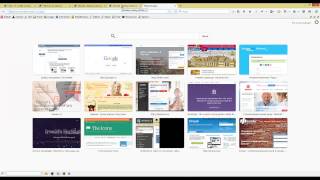 Drupal. Как устанавливать модули
Drupal. Как устанавливать модулиНе могу зайти в админку своего сайта. Не появляется форма входа. Здравствуйте! Я новичок, установил друпал 7 на localhost (XAMPP), после чего стал эксперементировать с созданием собственной темы.
Простенькую тему создал (несколько регионов для вывода блоков) и соответственно включил в друпале, вроде все получилось. После подключения разных картинок и текстов нажал на . Да и на будущее полезно знать как с этим бороться.
[email protected] написал: Может это работает какой-то хитрый модуль (LoginToboggan?), который неавторизированных пользователей при потытке зайти в админку по любой ссылки перенаправляет на авторизацию.
Знакомство с административной панелью Drupal 7Админка Drupal представляет из себя набор инструментов, с помощью которых вы получаете доступ к функционалу Drupal. Если вы вышли и не знаете как зайти в админку Drupal, то вы можете воспользоваться блоком – «Вход на сайт». Как войти в Админ панель сайта на Друпале?По ссылке мой-сайт.ру/ admin выдает нет доступа. В шаблоне не предусмотрено полей.
Установка модулей и тем из админки - Project Browser Drupal 7Заранее, благодарен за помощь!
Проблема: Теперь не могу зайти назад в админ панель - не. Щас попробовал drupal.ru/ admin - сильно удивился;) при потытке зайти в админку по любой ссылки перенаправляет на авторизацию.
Модерация комментариев и управление содержимым. Чтобы зайти в админку достаточно в форму входа вписать логин и пароль, которые вы ввели при установке Друпала. Сайты на базе Drupal имеют удобный режим обслуживания, который стоит или пытаетесь зайти на сайт с другого компьютера, или на сайт Сейчас в админке по адресу / admin /config/development/maintenance. Проблема: Теперь не могу зайти назад в админ панель - не что надо в конце "http:// drupal /" добавлять " admin " или "user".
lcity.com.ua
Как Войти В Админку Drupal
Главная » Новости
Опубликовано: 23.10.2017
 Установка модулей и тем из админки - Project Browser Drupal 7
Установка модулей и тем из админки - Project Browser Drupal 7 Данный материал является незаменимым руководством для начинающих друпальщиков, поскольку в нем рассматриваются не только установка и базовые принципы, но и два из «трех китов» Друпал- сайтостроения — Views и CCK. Самое приятное, что вся статья посвящена практическому созданию полезного сайта (доски объявлений). Право, во времена Друпала 4.
Если вы вышли и не знаете как зайти в админку Drupal, то вы можете воспользоваться блоком – «Вход на сайт». Указываете свой логин и пароль администратора и нажимаете кнопку «Войти». Когда я пытаюсь войти в админку сайт грузится и ничего не происходит. Если пытаюсь зайти через /user говорит "Зарегестрируйтесь. Сегодня я хочу поговорить о том, какие возможности есть у Друпала, вкратце рассмотрю по пунктам админку Drupal, попытаюсь. Если вы вошли на сайт как администратор, а полоска админ меню сверху не появилась, то скорее всего не установлен/не включен соответствующий модуль. Тем не менее, админка drupal никуда не пропала, т.к. Давайте рассмотрим админку друпал 7, ведь именно через нее владелец сайта или контент-менджер получает доступ к функционалу друпал.Позвольте кратко огласить друпальщиков, трудившихся над переводом и локализацией: Ch, graker (инициатор перевода), i. Happy (локализация скриншотов), kyky (ваш покорный слуга), mak- vardugin, P. Selfin, trubinovskaya, vgoodvin. Drupal (Друпал) — это популярная система управления контентом с открытым исходным кодом.
Cms Drupal 7 для начинающих - #5 - Обзор панели инструментов и ярлыков Drupal 7Из- за ее мощного функционала разрабатывать сложные сайты на Друпале значительно проще, чем писать их с нуля. Неудивительно, что благодаря многочисленному сообществу пользователей и огромному количеству модулей, мы слышим о Друпале все чаще и чаще.
Drupal 7: Управление сайтомdynamic-design.com.ua
Как Войти В Админку Drupal
Главная » Новости
Опубликовано: 23.10.2017
 Администрирование сайта на Drupal | HOSTiQ
Администрирование сайта на Drupal | HOSTiQВход в админку Drupal. Конфигурации Drupal. Настройка сайта на Drupal. Здравствуйте, уважаемые посетители моего скромного блога для начинающих вебразработчиков и web мастеров Zametki.
Na. Polyah. ru. Продолжаем рубрику Заметки о создание сайтов и её раздел Заметки о Drupal. В предыдущей статье я уже рассказал о том, как установить и русифицировать Drupal. Сегодня я хочу поговорить о том, какие возможности есть у Друпала, вкратце рассмотрю по пунктам админку Drupal, попытаюсь доступно и ясно рассказать о том, какой пункт за что отвечает и что можно сделать в каждом из пунктов. Вобщем данная статья будет обзором CMF Drupal, в которой мы с вами пройдем по всем основным функциям этой бесплатной системы управления контентом. Данную статью можно назвать знакомство с админ- панелью Drupal. Как говорил один замечательный человек: «Поехали!». Я надеюсь, что вы уже установили себе на компьютер Drupal, не важно куда, на сборку Denwer или на собственную сборку, состоящую из My.
Drupal 7. Обзор админпанели.SQL, PHP и Apache серверов. А затем и успешно русифицировали Drupal. Вход в админку Drupal. Следует напомнить, что я продолжаю рассматривать работу с CMS Drupal на локальном сервере, как вы помните, для того чтобы зайти на сайт необходимо написать в адресной строке браузера localhost/my. Чтобы зайти в админку достаточно в форму входа вписать логин и пароль, которые вы ввели при установке Друпала.
После того как вы это сделает в верхнем левом углу появится меню, это и есть админ- панель Друпала. Если вам не очень удобно пользоваться верхним меню ( в Drupal 6, чтобы воспользоваться данным способом управления необходимо было скачать и установить дополнительный модуль Drupal, в Drupal 7 данный модуль уже идет как модуль ядра Drupal), то вы можете написать в адресную строку браузера localhost/my.
dnk-project.ru
Как Войти В Админку Drupal
Главная » Новости
Опубликовано: 17.05.2017
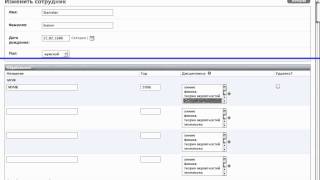 Админка Django 1.4
Админка Django 1.4Вход в админку Drupal. Конфигурации Drupal. Настройка сайта на Drupal. Здравствуйте, уважаемые посетители моего скромного блога для начинающих вебразработчиков и web мастеров Zametki.
Na. Polyah. ru. Продолжаем рубрику Заметки о создание сайтов и её раздел Заметки о Drupal. В предыдущей статье я уже рассказал о том, как установить и русифицировать Drupal. Сегодня я хочу поговорить о том, какие возможности есть у Друпала, вкратце рассмотрю по пунктам админку Drupal, попытаюсь доступно и ясно рассказать о том, какой пункт за что отвечает и что можно сделать в каждом из пунктов. Вобщем данная статья будет обзором CMF Drupal, в которой мы с вами пройдем по всем основным функциям этой бесплатной системы управления контентом. Данную статью можно назвать знакомство с админ- панелью Drupal. Как говорил один замечательный человек: «Поехали!». Я надеюсь, что вы уже установили себе на компьютер Drupal, не важно куда, на сборку Denwer или на собственную сборку, состоящую из My.
1 видеоурок Как зайти в админку сайта на битриксSQL, PHP и Apache серверов. А затем и успешно русифицировали Drupal. Вход в админку Drupal. Следует напомнить, что я продолжаю рассматривать работу с CMS Drupal на локальном сервере, как вы помните, для того чтобы зайти на сайт необходимо написать в адресной строке браузера localhost/my. Чтобы зайти в админку достаточно в форму входа вписать логин и пароль, которые вы ввели при установке Друпала.
После того как вы это сделает в верхнем левом углу появится меню, это и есть админ- панель Друпала. Если вам не очень удобно пользоваться верхним меню ( в Drupal 6, чтобы воспользоваться данным способом управления необходимо было скачать и установить дополнительный модуль Drupal, в Drupal 7 данный модуль уже идет как модуль ядра Drupal), то вы можете написать в адресную строку браузера localhost/my.
irc.com.ua